
理光Image Sync 官方最新版v2.1.28
軟件類型: 攝影美化 | 軟件大小: 7.15MB
軟件語言: 簡體中文 | 更新時(shí)間: 2025-05-17
相關(guān)標(biāo)簽: 相機(jī)管理
Image Sync是專為理光相機(jī)打造的照片管理軟件,能夠與支持的理光相機(jī)結(jié)合使用,實(shí)現(xiàn)遠(yuǎn)程拍攝、圖像查看、拍照錄視頻等功能,讓用戶能夠更加便捷地管理自己的相機(jī)。理光image sync支持遠(yuǎn)程拍攝功能,用戶可以通過移動設(shè)備遠(yuǎn)程控制相機(jī)進(jìn)行拍攝。這個功能非常實(shí)用,比如說在拍攝自拍或者需要使用三腳架時(shí),就可以通過移動設(shè)備遠(yuǎn)程控制相機(jī)進(jìn)行拍攝,避免了手持拍攝時(shí)的抖動,拍攝出來的照片更加清晰。還支持圖像查看功能,用戶可以通過移動設(shè)備查看相機(jī)中的照片和視頻。這個功能非常實(shí)用,比如說在旅行或者拍攝活動時(shí),可以隨時(shí)查看相機(jī)中的照片和視頻,方便用戶及時(shí)進(jìn)行篩選和編輯。image sync還支持查看詳細(xì)的圖片和分享到移動設(shè)備、上傳到社交媒體等功能。用戶可以通過移動設(shè)備查看照片和視頻的詳細(xì)信息,比如說拍攝時(shí)間、拍攝地點(diǎn)等。同時(shí),用戶還可以將照片和視頻分享到移動設(shè)備、社交媒體等平臺,方便用戶進(jìn)行分享和傳播。

軟件特色
1、查看和復(fù)制圖像
您可以查看用相機(jī)拍攝的圖像并將其復(fù)制到移動設(shè)備。
您也可以將它們上傳到SNS站點(diǎn)。
2、遠(yuǎn)程拍攝
您可以在移動設(shè)備上監(jiān)視實(shí)時(shí)取景圖像。可以從移動設(shè)備進(jìn)行包括EV補(bǔ)償和快門釋放在內(nèi)的各種相機(jī)操作。

軟件功能
1、圖像查看和傳輸
這使您可以查看用相機(jī)拍攝的圖像并將其復(fù)制到移動設(shè)備。已復(fù)制的圖像可以分享到社交媒體。
* 即使相機(jī)未連接到移動設(shè)備,也可以使用圖像同步。

2、遠(yuǎn)程拍攝
您可以在移動設(shè)備上查看相機(jī)的實(shí)時(shí)顯示圖像,并使用它更改拍攝條件,例如 EV 補(bǔ)償、白平衡、驅(qū)動模式以及操作觸摸 AF 和快門。*此外,當(dāng)您將移動設(shè)備水平放置時(shí),實(shí)時(shí)顯示圖像可以填滿整個屏幕,您可以放大查看照片的構(gòu)圖。
*不包括一些相機(jī)。

支持的數(shù)碼相機(jī)
RICOH GR II
RICOH WG-M2
RICOH G900SE
PENTAX K-S2
PENTAX K-70
RICOH GR III
PENTAX K-3 Mark III
PENTAX KP
PENTAX K-1
PENTAX K-1 Mark II

怎么連接相機(jī)
1、準(zhǔn)備連接
① 將相機(jī)機(jī)身的無線 LAN (Wi-Fi) 功能設(shè)置為 ON。此外,在移動設(shè)備設(shè)置中將無線局域網(wǎng) (Wi-Fi) 功能和藍(lán)牙功能設(shè)置為開啟。
② 啟動圖像同步。
!點(diǎn)擊相機(jī)圖像模式或拍攝模式以在移動設(shè)備上顯示“型號選擇屏幕”。
③ 選擇您正在使用的相機(jī)。
*1 啟動 Image Sync 時(shí),將顯示一條消息,請求訪問 SD 卡的權(quán)限,具體取決于操作系統(tǒng)版本。如果您不允許訪問,將無法使用圖庫查看功能和傳輸功能。
*2 選擇相機(jī)后,將顯示一條消息,請求允許訪問您正在使用的移動設(shè)備上的位置信息,具體取決于操作系統(tǒng)版本。
如果您不允許訪問,將無法獲取 SSID 列表,您將無法從 Image Sync 進(jìn)行連接。

2、藍(lán)牙配對
1)點(diǎn)擊“通過藍(lán)牙連接”

3、藍(lán)牙配對
① 在相機(jī)的“Bluetooth Setting”中將“Action Mode”設(shè)置為連接Bluetooth(除“Disable”以外的任何設(shè)置)。
② 選擇相機(jī)的“藍(lán)牙設(shè)置”>“配對”>“執(zhí)行配對”,顯示相機(jī)設(shè)備名稱。
③ 在應(yīng)用程序的配對屏幕上輸入顯示的設(shè)備名稱。

4、藍(lán)牙配對
① 認(rèn)證碼顯示在相機(jī)的液晶顯示屏上。在應(yīng)用程序中輸入驗(yàn)證碼。
② 建立藍(lán)牙連接后自動連接無線局域網(wǎng)。
*1 用于輸入驗(yàn)證碼的方法因移動設(shè)備而異。
*2 當(dāng)相機(jī)設(shè)置為電影模式并連接到 USB 時(shí),無法使用無線局域網(wǎng),因此無法連接。

5、藍(lán)牙→無線局域網(wǎng)自動連接
Bluetooth 連接完成后,數(shù)十秒后自動切換到無線 LAN 連接畫面。


6、完成第一次連接
藍(lán)牙連接后完成無線局域網(wǎng)自動連接后,相機(jī)圖像模式會顯示在應(yīng)用程序上。此外,無線 LAN 圖標(biāo)在相機(jī)的 LCD 顯示屏上以白色高亮顯示。


怎么傳照片
1、打開相機(jī)電源,長按相機(jī)左側(cè)【Effect】鍵(濾鏡和WIFI共用鍵)3秒左右,打開相機(jī)WIFI。
用手機(jī)尋找WIFI,選擇名稱為RICOH_XXXXXX的WIFI熱點(diǎn),手機(jī)提示要輸入密碼。
1)、在相機(jī)上按【MENU/OK】鍵進(jìn)入菜單,選擇第三大項(xiàng)【設(shè)定】菜單,按【W(wǎng)B】鍵下翻到底部,選擇【W(wǎng)i-Fi信息】,按方向鍵右邊【閃光燈符號】查看Wi-Fi信息,里面就有Wi-Fi密碼。
2、返回到手機(jī)操作,在手機(jī)Wi-Fi連接要求輸入密碼的界面輸入相機(jī)上顯示的Wi-Fi密碼,選擇【加入】(僅第一次連接需要輸入密碼,再次連接只要將手機(jī)的WIFI熱點(diǎn)選為RICOH_XXXXXX即可,不用再輸入密碼)。 因?yàn)槲业囊呀?jīng)連過了~所以就沒有那個步驟的操作截圖啦!
3、此時(shí)手機(jī)已經(jīng)連接上相機(jī)WIFI,在手機(jī)上打開Image Sync 這個APP,點(diǎn)擊最底部四個圖標(biāo)第二個,就可以看到相機(jī)內(nèi)的照片。然后點(diǎn)右上角的多選!選擇你想導(dǎo)入的照片!打√√√

選好照片后,點(diǎn)右下角轉(zhuǎn)送,等全部都傳送成功后就OK啦!?一定要等全部導(dǎo)入成功后退出愛屁屁,不然就沒有傳輸成功的就不能在相冊里啦

更新內(nèi)容
-錯誤修復(fù)。-錯誤修復(fù)。
特別說明
軟件信息
- 廠商:RICOH IMAGING COMPANY, LTD.
- 包名:com.ricohimaging.imagesync
- MD5:E11A6087145348828A50D6616AE525B3






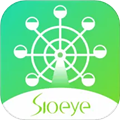 喜愛相機(jī)管理
喜愛相機(jī)管理
 松下panasonic image app
松下panasonic image app
 Canon Camera Connect
Canon Camera Connect
 Leica FOTOS
Leica FOTOS
 中野云護(hù)
中野云護(hù)
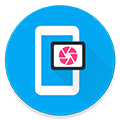 窗口相機(jī)
窗口相機(jī)

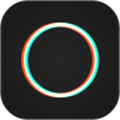




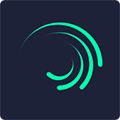
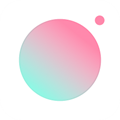





 Polarr
Polarr
 NodeVideo官方正版
NodeVideo官方正版
 一甜相機(jī)
一甜相機(jī)
 B612咔嘰相機(jī)APP
B612咔嘰相機(jī)APP
 清爽視頻編輯器app
清爽視頻編輯器app
 alight motion官方正版2025
alight motion官方正版2025
 Mikuture官方版
Mikuture官方版